Jak najpierw wyświetlać nieprzeczytane wiadomości e-mail w Gmailu
Istnieje wiele różnych metod, które ludzie stosują do zarządzania skrzynką odbiorczą. Ale jedną z cech wspólnych dla wielu z tych metod jest potrzeba dostępu do nieprzeczytanych wiadomości w skrzynce odbiorczej. Możesz to zrobić, przewijając wiadomości, aby zobaczyć te, które są wyróżnione na biało w Gmailu, ale w zależności od wieku niektórych nieprzeczytanych wiadomości ich odnalezienie może trochę potrwać.
Jednym dobrym sposobem na rozwiązanie tego problemu jest użycie ustawienia w Gmailu, które wyświetli najpierw wszystkie nieprzeczytane wiadomości. To pozwala zobaczyć, czy jest coś ważnego, co wymaga Twojej uwagi. Po nieprzeczytanych wiadomościach zobaczysz resztę wiadomości e-mail, które już przeczytałeś lub na których działałeś.
Jak wyświetlać nieprzeczytane wiadomości e-mail u góry skrzynki odbiorczej w Gmailu
Poniższe kroki zmienią ustawienie na koncie Gmail, które wpłynie na sposób wyświetlania skrzynki odbiorczej podczas uzyskiwania do niej dostępu za pośrednictwem przeglądarki internetowej. Nie zmieni to sposobu, w jaki aplikacje innych firm, takie jak telefon lub Outlook, wyświetlają wiadomości e-mail.
Krok 1: Zaloguj się na konto Gmail na https://mail.google.com/mail. Jeśli nie jesteś jeszcze zalogowany, wprowadź adres e-mail i hasło do konta, które chcesz zmodyfikować.
Krok 2: Kliknij ikonę koła zębatego w prawym górnym rogu skrzynki odbiorczej, a następnie wybierz opcję Ustawienia .

Krok 3: Wybierz kartę Skrzynka odbiorcza u góry strony ustawień Gmaila.
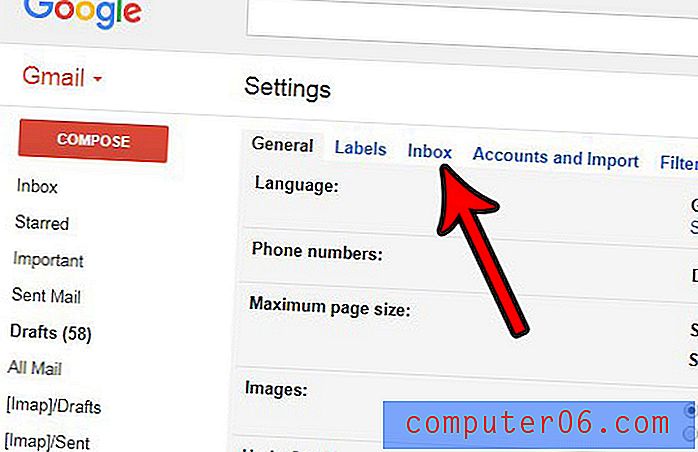
Krok 4: Kliknij menu rozwijane po prawej stronie typu Skrzynka odbiorcza i wybierz opcję Nieprzeczytana pierwsza .
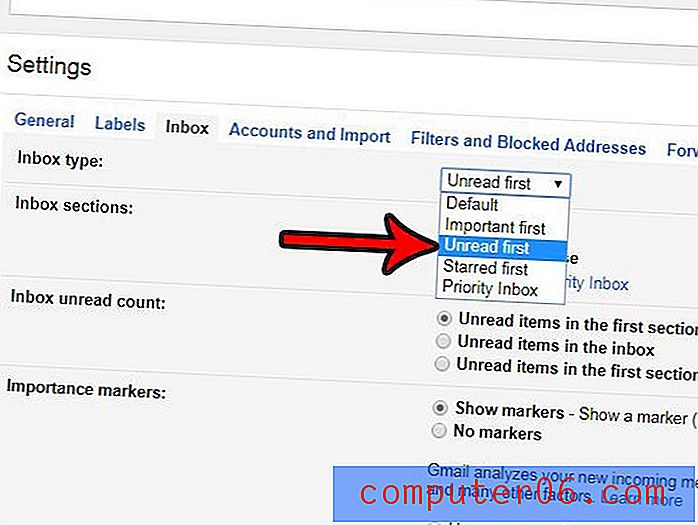
Krok 5: Kliknij przycisk Zapisz zmiany u dołu okna.
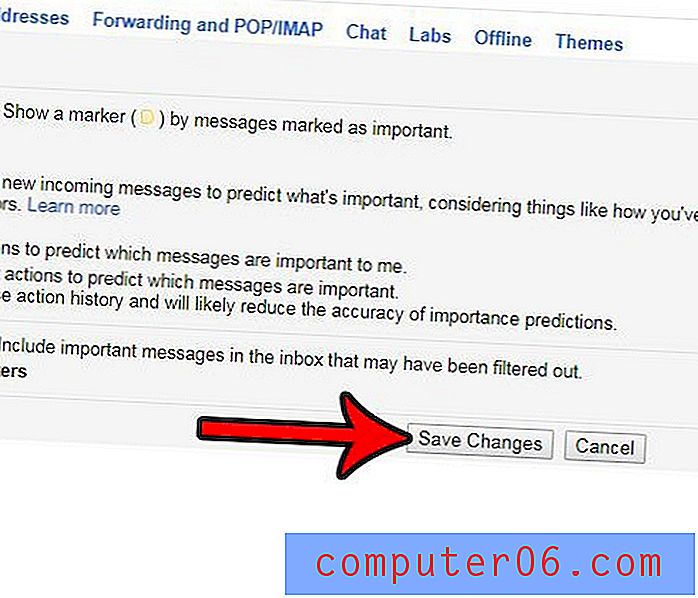
Teraz, gdy wrócisz do skrzynki odbiorczej, w górnej części okna powinieneś zobaczyć nieprzeczytane wiadomości, a następnie chronologiczną listę pozostałych wiadomości, które już przeczytałeś.
Czy chcesz mieć możliwość przypomnienia sobie e-maila wysłanego przez pomyłkę? Dowiedz się, jak włączyć i używać opcji Cofnij wysyłanie w Gmailu, aby uzyskać sobie krótkie okno czasu, w którym możesz otrzymać wiadomość e-mail zaraz po jej wysłaniu.



